فکس یکی از روشهای قدیمی و سنتی ارتباطات است که هنوز هم در بسیاری از کسبوکارها کاربرد دارد. فکس به شما این امکان را میدهد تا مدارک و اسناد را به صورت فوری و با هزینهای نسبتاً کم ارسال کنید.
چاپگرهای All-in-One (AIO) HP علاوه بر قابلیت چاپ، اسکن و کپی، دارای قابلیت فکس نیز هستند. این چاپگرها به شما این امکان را میدهند تا فکسهای خود را به صورت مستقیم از چاپگر ارسال کنید، بدون اینکه نیازی به اتصال به یک دستگاه فکس جداگانه داشته باشید.
در این مقاله علاوه بر بررسی فکس چیست؟ و کارایی ها و مشکلات آن، نحوه ارسال، دریافت و رفع عیب فکس با چاپگرهای HP AIO را به شما آموزش میدهیم.
ارسال فکس با چاپگرهای HP AIO
برای ارسال فکس با چاپگرهای HP AIO، میتوانید از یکی از روشهای زیر استفاده کنید:
از پانل کنترل چاپگر
با استفاده از برنامه HP Smart
از طریق رابط وب
روش 1: ارسال فکس از پانل کنترل چاپگر
چاپگر خود را روشن کنید.
دکمه Menu را فشار دهید.
از منوی Tools، گزینه Fax را انتخاب کنید.
از منوی Send، گزینه Send Fax را انتخاب کنید.
شماره تلفن گیرنده فکس را وارد کنید.
اگر میخواهید یک پیام متنی نیز همراه با فکس ارسال کنید، میتوانید آن را در قسمت Message وارد کنید.
دکمه Start را فشار دهید.
ارسال فکس با استفاده از برنامه HP Smart
برنامه HP Smart را در دستگاه خود باز کنید.
روی نماد Fax ضربه بزنید.
شماره تلفن گیرنده فکس را وارد کنید.
اگر میخواهید یک پیام متنی نیز همراه با فکس ارسال کنید، میتوانید آن را در قسمت Message وارد کنید.
روی دکمه Send ضربه بزنید.
ارسال فکس از طریق رابط وب
به وبسایت HP مراجعه کنید.
مدل چاپگر خود را انتخاب کنید.
به صفحه Support بروید.
روی لینک Fax کلیک کنید.
شماره تلفن گیرنده فکس را وارد کنید.
اگر میخواهید یک پیام متنی نیز همراه با فکس ارسال کنید، میتوانید آن را در قسمت Message وارد کنید.
روی دکمه Send کلیک کنید.
 دریافت فکس با چاپگرهای HP AIO
دریافت فکس با چاپگرهای HP AIO
برای دریافت فکس با چاپگرهای HP AIO، باید حالت دریافت فکس را در چاپگر خود تنظیم کنید.
چاپگر خود را روشن کنید.
دکمه Menu را فشار دهید.
از منوی Tools، گزینه Fax را انتخاب کنید.
از منوی Receive، گزینه Receive Mode را انتخاب کنید.
حالت دریافت فکس مورد نظر خود را انتخاب کنید.
حالتهای دریافت فکس
Manual: در این حالت، باید برای دریافت فکس، دکمه Answer را روی چاپگر فشار دهید.
Auto Answer: در این حالت، چاپگر به طور خودکار به تماسهای فکس پاسخ میدهد.
Attended: در این حالت، چاپگر به طور خودکار به تماسهای فکس پاسخ میدهد، اما میتوانید با فشار دادن دکمه Answer، دریافت فکس را متوقف کنید.
دریافت فکس به صورت مستقیم به ایمیل یا حافظه چاپگر
همچنین میتوانید فکسهای خود را به صورت مستقیم به ایمیل یا حافظه چاپگر دریافت کنید.
برای دریافت فکس به صورت مستقیم به ایمیل:
چاپگر خود را روشن کنید.
دکمه Menu را فشار دهید.
از منوی Tools، گزینه Fax را انتخاب کنید.
از منوی Receive، گزینه Email را انتخاب کنید.
آدرس ایمیل خود را وارد کنید.
برای دریافت فکس به صورت مستقیم به حافظه چاپگر:
چاپگر خود را روشن کنید.
دکمه Menu را فشار دهید.
از منوی Tools، گزینه Fax را انتخاب کنید.
profile picture
View other drafts
رفع عیب مشکلات فکس رایج
در اینجا برخی از مشکلات فکس رایج و راه حلهای آنها آورده شده است:
فکس ارسال نمیشود.
راه حل:
بررسی کنید که چاپگر شما به خط تلفن متصل است.
مطمئن شوید که شماره تلفن گیرنده فکس صحیح است.
چک کنید که چاپگر شما به درستی تنظیم شده است.
آخرین درایورهای چاپگر و بهروزرسانیهای رام را نصب کنید.
فکس دریافت نمیشود.
راه حل:
چک کنید که چاپگر شما به خط تلفن متصل است.
تنظیمات را بررسی کنید که حالت دریافت فکس صحیح است.
مطمئن شوید که چاپگر شما به درستی تنظیم شده است.
آخرین درایورهای چاپگر و بهروزرسانیهای رام را نصب کنید.
کیفیت فکس پایین است.
راه حل:
ایا کاغذی که استفاده میکنید برای فکس مناسب است.
مطمئن شوید که چاپگر شما به درستی تنظیم شده است.
آخرین درایورهای پرینتر و بهروزرسانیها را نصب کنید.
نتیجهگیری:
چاپگرهای HP AIO گزینهای عالی برای کسبوکارهای کوچک و متوسطی هستند که نیاز به ارسال و دریافت فکس دارند. این چاپگرها استفاده از فکس را آسان و مقرونبهصرفه میکنند.
با پیروی از دستورالعملهای ارائه شده در این مقاله، میتوانید به راحتی فکسهای خود را با چاپگرهای HP AIO ارسال و دریافت کنید.
سوالات متداول:
- 1. چگونه میتوانم بفهمم که چاپگر HP AIO من دارای قابلیت فکس است؟
برای فهمیدن اینکه چاپگر HP AIO شما دارای قابلیت فکس است، میتوانید به مشخصات چاپگر مراجعه کنید. همچنین میتوانید به نماد فکس روی چاپگر نگاه کنید. اگر این نماد وجود دارد، به این معنی است که چاپگر شما دارای قابلیت فکس است. برخورداری از صفحه کلید و صفحه شماره گیر هم یکی دیگر از مواردی است که نشان دهنده چهارکاره بودن دستگاه شما و امکان فکس است.
- 2. تفاوت ارسال فکس از پانل کنترل چاپگر و برنامه HP Smart چیست؟
تفاوت اصلی بین ارسال فکس از پانل کنترل چاپگر و برنامه HP Smart این است که ارسال فکس از پانل کنترل چاپگر آسانتر است، اما تنظیمات کمتری را ارائه میدهد. ارسال فکس از برنامه HP Smart گزینههای بیشتری را ارائه میدهد، اما ممکن است کمی دشوارتر باشد.
- 3. چگونه چاپگر HP AIO خود را برای دریافت فکس به صورت خودکار تنظیم کنم؟
برای تنظیم چاپگر HP AIO خود برای دریافت فکس به صورت خودکار، باید حالت دریافت فکس را روی Auto Answer تنظیم کنید. برای انجام این کار، مراحل زیر را دنبال کنید:
چاپگر خود را روشن کنید.
دکمه Menu را فشار دهید.
از منوی Tools، گزینه Fax را انتخاب کنید.
از منوی Receive، گزینه Receive Mode را انتخاب کنید.
گزینه Auto Answer را انتخاب کنید.
- 4. اگر فکس من به درستی ارسال یا دریافت نمیشود، چه کاری باید انجام دهم؟
اگر فکس شما به درستی ارسال یا دریافت نمیشود، اولین کاری که باید انجام دهید، بررسی اتصال چاپگر به خط تلفن است. همچنین باید مطمئن شوید که شماره تلفن گیرنده فکس صحیح است. اگر این موارد را بررسی کردید و همچنان مشکل دارید، میتوانید آخرین درایورهای چاپگر و بهروزرسانیهای رام را نصب کنید. اگر این کار نیز مشکل را حل نکرد، باید با پشتیبانی HP تماس بگیرید.
- 5. کجا میتوانم کمک بیشتر در زمینه عیبیابی فکس HP AIO پیدا کنم؟
برای کمک بیشتر در زمینه عیبیابی فکس HP AIO، میتوانید به نمایندگی اچ پی مراجعه کنید. همچنین اگر در کارایی دستگاه خود دچار وقفه و مشکل شدید می توانید با کارشناسان ما در نمایندگی پرینتر اچ پی در تهران به شماره های 88228701—88228799 تماس حاصل نمایید.
آدرس نمایندگی HP جهت مراجعه حضوری : تهران خیابان ولیعصر تقاطع طالقانی مجتمع نور تهران واحد 8093 میباشد. همچنین امکان حضور کارشناسان ما در محل شما جهت بررسی و عیب یابی نیز فراهم شده است.
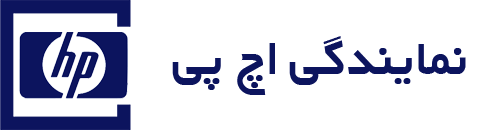

 دریافت فکس با چاپگرهای HP AIO
دریافت فکس با چاپگرهای HP AIO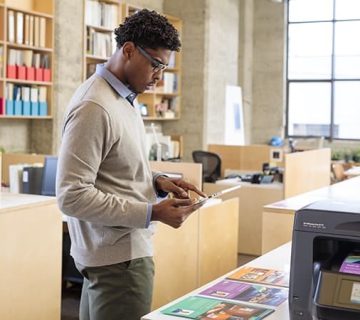


بدون دیدگاه